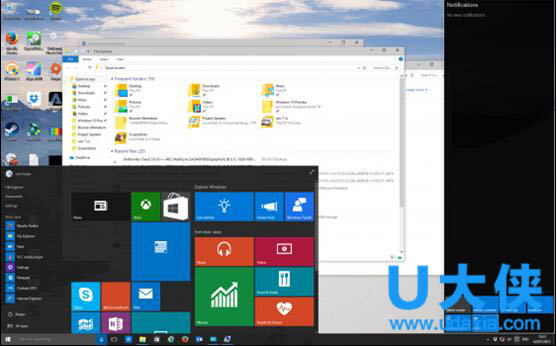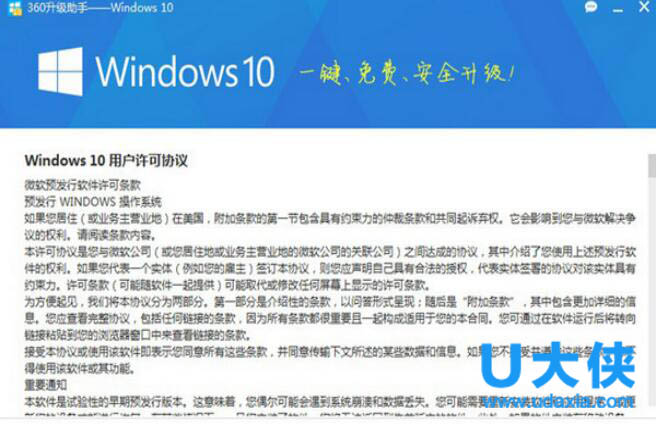win7如何升win10正式版?win7升win10教程
win7如何升win10正式版?Win7用户有必要升级Win10吗?人们也很容易看出,对于绝大多数桌面PC用户来说,Windows 10的表现要好于Windows 8。然而,对于那些仍然使用Windows 7的用户而言,情况又会如何呢?Win7用户有必要升级Win10吗?下面,我们一起来了解看看。
Win7用户有必要升级Win10吗?
性能
虽然很少被人提及,但无论Windows 8还是Windows 10在性能方面均做出了大量改进。
最明显的就是开机启动时间,Windows 10明显较以前的版本花费的时间更少,配合硬件方面的加速,让诸如导航之类的操作变得更加流畅。电源管理功能也得到了提升,因此,移动设备的续航时间得以延长。
设计
Windows 8完全抛弃了Windows 7的设计风格,平面的视窗以及大胆的颜色方案取代了3D效果的图标以及圆角和透明的视窗设计。
搜索与开始菜单
打开Windows 7的开始菜单,用户可以很容易的使用强大的搜索功能,系统可以根据用户的输入快速返回匹配的程序以及文档,同时还提供对核心功能以及用户所选程序的快速访问,在简单的同时还兼具效率!
文件管理
听起来似乎没什么,但用来查找与管理文件的工具作为使用频率最高的功能,能够对一个优秀的操作系统奠定良好的基础。
Windows 7在此方面的表现中规中矩,用户也没有太多的抱怨。然而,该操作系统并未提供任何高级功能,在某些方面较此前的版本甚至有所退步——有人记得Windows 7的资源管理器中的“返回上级目录”按钮被移除的事情吗?
工作区管理
对于某些用户而言,将工作区整理的井井有条是非常有必要的一件事情。虽然笔记本用户可能经常会在全屏状态下使用程序,但对于桌面用户而言,可能已经拥有多个大尺寸显示器,因此需要好的工具对视窗及桌面进行管理,以便让整个工作区看起来井然有序。
平板电脑模式以及触控屏优化
大部分Windows 7用户并不会将该系统用于触控设备上面,因此这看起来不算是一项关键功能。然而,对于Windows 10而言,这仍然算是一处重大改进。
win7升级win10教程:
一、准备工作
下载和使用Win10预览版系统还需要注册加入Windows Insider计划,请进入Windows Insider网站完成,完成后会得到产品密钥,这里直接给出,密钥为NKJFK-GPHP7-G8C3J-P6JXR-HQRJR,注意保存。手动安装升级请先准备好镜像文件,镜像下载请参考:Win10之家-《 Win10预览版系统下载地址大全(含中文)》。
二、通过Windows Update自动升级Win10
1、下载安装WindowsTechnicalPreview.exe
进入Windows Insider Program网站(点此进入),加入内部预览计划。没有Microsoft账号的话需要注册(请确保信息中的年龄大于18岁)。
2、更新升级Win10所需要的文件
WindowsTechnicalPreview.exe安装完成后会要求重启系统,系统重启后会自动打开Windows Update窗口。如果没有获得推送,请手动点击“控制面板-系统和安全-Windows Upadate”窗口左侧的“检查更新”按钮。然后我们就会看到新的推送:升级到Windows Technical Preview。点击“安装”按钮。
Windows Update会开始下载一系列文件(约2.8GB),文件位于系统所在分区的根目录下,名为“Windows.~BT”的隐藏临时文件夹里。下载速度与个人网速有关,耗时可能较长,请耐心等待。
3、开始安装更新
更新下载完成后会自动安装。安装过程会持续较长时间,耐心等待。安装过程中尽量不要执行其他操作。安装完成后会提示重新启动。同时,关闭系统前会像打补丁一样配置Win10的更新,耐心等待。
4、开始进入新系统
配置完成后自动重启,开始Win10的自动设置。我们盼望的Logo出现了。然后出现应用电脑设置。接着会重启,开始设置其他项目。稍等片刻准备就绪后,出现许可条款。
出现设置界面时,安装基本完成。赶紧完成设置进入新系统吧。
以上就是win7升win10教程,更多精彩内容继续关注系统部落官网。
相关文章
- Windows Server 2022在哪下载 Windows Server 2022官方原版镜像下载地址
- wps word文档目录生成不完整的解决方法
- 剪映Windows专业电脑版媒体丢失怎么办?
- wps批注如何一次性全部删除掉?
- word和excel有什么区别?word和excel区别分析
- Word文档如何制作红头文件抬头?Word文档制作红头文件抬头教程
- word表格怎么调整行间距?6种方法教你快速调整表格行距!
- Word怎么删除空白页?Word删除空白页的6种方法详解
- WPS表格怎么自动生成日期?日期函数来解决
- WPS提示在试图打开文件时遇到错误,请尝试下列方法怎么办?
- WPS表格怎么设置背景图片?WPS表格设置背景图片教程
- Word文档右边有空白就换行怎么办?
- 打开word提示安全模式启动,但也启动不了怎么办?
- msvcr110.dll丢失如何解决?Win11提示msvcr110.dll缺失的修复方法
- SolidWorks快捷键大全
- AMD 发布肾上腺素 23.4.2 WHQL 驱动,支持多款游戏!
相关推荐
-
Win11安卓子系统 V2304.40000.5.0 官方版

微软近日邀请 Windows Insider 项目成员,测试 Windows Subsystem for Android Version 2304(2304.40000.5.0)新版本。本次版本更新主要添加了使用防病毒软件进行程序包验证的功能、重新分配内存以获得更好性能的功能、Android AppLink 支持、新的 Linux 内核等。
-
win10 19045.3030补丁包 官方版

更新 KB5026435 将版本号提升到 build 19045.3030 并改进了 Windows 搜索体验,现在最多同时显示三个通知优先级。该更新还释放了一系列有关服务器消息块 (SMB)、本地安全机构子系统服务 (LSASS)、存储空间直通 (S2D) 集群、Windows 防火墙、Azure Active Directory (Azure AD)、Windows Defender 应用程序控制 (WDAC) 的问题) 政策等。
-
win11 22621.1776补丁包 官方版

更新 KB5026446 将版本号提升至 build 22621.1776,根据公告,它将 Live Captions 功能扩展到十种新语言,并添加了新的英语语音访问命令。此外,此 Moment 3 更新着重于增强现有功能,例如系统托盘中用于活动网络连接的新 VPN 状态盾牌图标。您现在可以在任务栏的时钟中显示秒数。通知 toasts 现在提供复制双因素身份验证 (2FA) 代码的选项。
-
win11 22000.2001补丁包 官方版

今天微软在Release Preview预览通道发布了最新的预览版本22000.2001,此次更新带来带来的内容修复,这里小编为大家带来KB5026436补丁,有需要的用户快来系统部落下载吧!
-
Win10 KB5026361补丁包 官方版

微软正在发布适用于Windows 10 22H2的5月累积更新KB5026361 。此更新正在稳定频道中推出,其中包含安全修复和更改。并增加了更改语言设置时同步语言和区域设置的功能,介绍了变化用于防火墙设置并恢复任务栏上的搜索框体验。它还修复了 Xbox Adaptive Controller、Microsoft Edge、Windows Hello 身份验证和弹性文件系统 (ReFS) 的各种问题,并解决了各种安全漏洞。(非安全修复和更改先前于 4 月 25 日提供。)
-
Win11 KB5026368补丁包 官方版

KB5026368补丁是微软最新发布的5月累积更新补丁,更新KB5026368可将系统版本升级至22000.1936,此次更新带来了大量的内容修复,这里小编为大家提供KB5026368补丁下载,有需要的用户快来下载吧!